Excel で「パズル」をプレイする
Reddit ユーザーの MehmetSalihKoten は、Microsoft Excel で完全に機能するバージョンのテトリスを作成しました。
Excel Online で新しくリリースされた数式の提案は、単純な計算を実行する時間を節約するのに役立ちます。以下は、 Microsoft Excel online の数式提案機能の使用方法です。

高度な機械学習モデルを活用した Formula Suggestions は、入力データとコンテキストに基づいて関連する数式を提案することで計算を自動化します。これは、初心者または熟練した Excel ユーザーを支援できる強力なオートコンプリート機能と考えてください。
数式の提案機能は、すべての Microsoft Excel Web ユーザーが英語で利用できるようになりました。
Excel の数式の提案とは何ですか?
スプレッドシートのセルまたは数式バーに「=」記号を入力すると、Microsoft Excel は、列または行から収集されたデータに基づいて、使用する最適な数式を自動的に提案します。
現在推奨されている Excel 数式には、SUM、AVERAGE、MIN、MAX、COUNT、COUNTAなどの集計関数が含まれています。
この自動化機能により時間を節約し、エラーを減らします。その一方で、式や結果を台無しにすることなくテーブル データを編集できる強力かつ柔軟な機能を備えています。さらに、データの範囲を選択することもできるので、自分で選択するときに発生するエラーを防ぐこともできます。
Excel で数式の提案を使用する方法
現在、この機能は Windows および Mac 用の Microsoft Excel では利用できないため、Excel Web バージョンを使用していることを確認してください。それらの使用方法は次のとおりです。
1.「=」を使用します。
まず、数式ボックスに「= 」記号を入力し、Excel が関連する提案を行うまで待ちます。
使い方は以下のように非常に簡単です。

ただし、Excel では必要な演算子がすぐに選択されない場合があります。これは特に COUNT 式と COUNTA 式に当てはまります。
その場合、関数の最初の 1 文字または 2 文字を入力すると、それを選択するとすぐに数式の候補が表示されます。
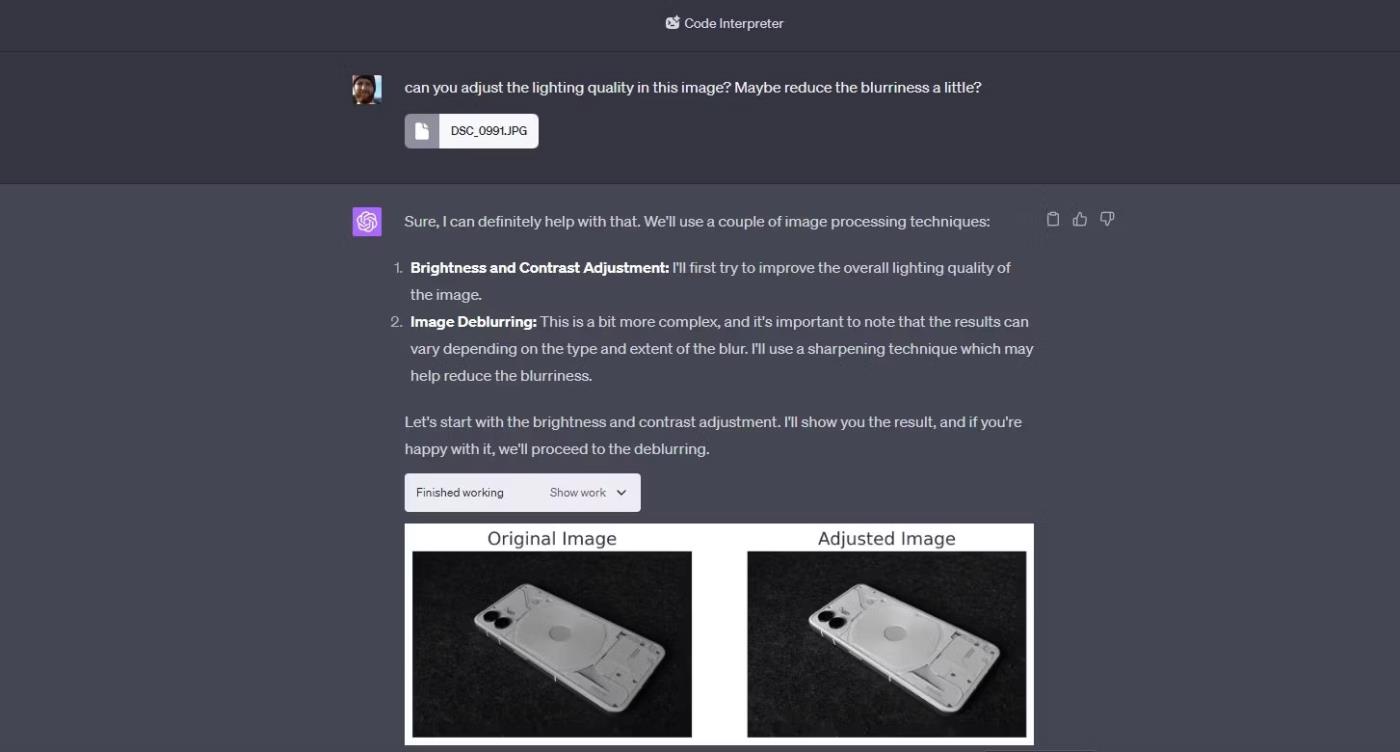
レシピの提案が一貫して機能しないなどの問題が発生した場合は、レシピ提案ボックスの下部にある [フィードバックを送信]リンクをクリックして開発者にフィードバックを送信してください。
2. スプレッドシートにコンテキストの詳細を含める
テーブル上のデータが正確であればあるほど、受け取る提案の関連性も高くなります。コンテキスト データは基本的に列ヘッダーと行ヘッダーに焦点を当てます。
以下の例からわかるように、Microsoft は行ヘッダーに応じて同じ列に対して異なる数式を提案します。最小価格と最大価格には、同じセル範囲を処理する場合でも、2 つの異なる提案があります。
MIN関数
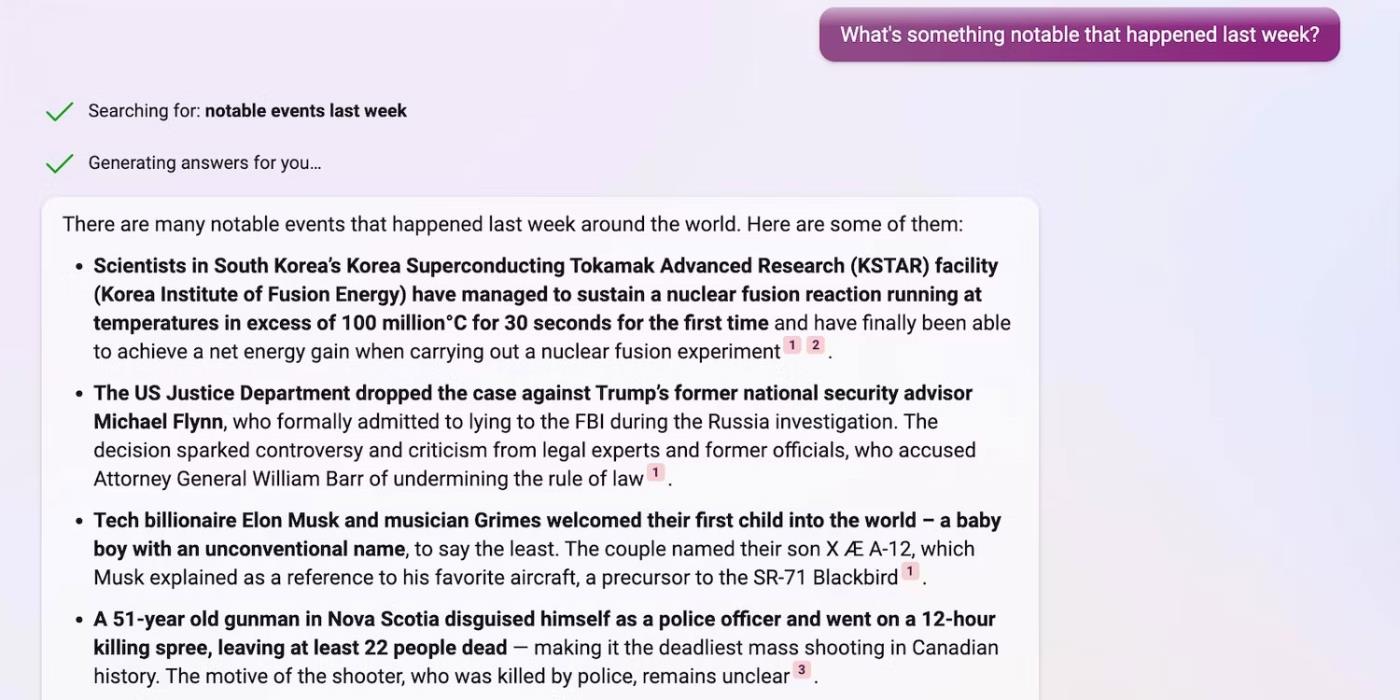
MAX関数
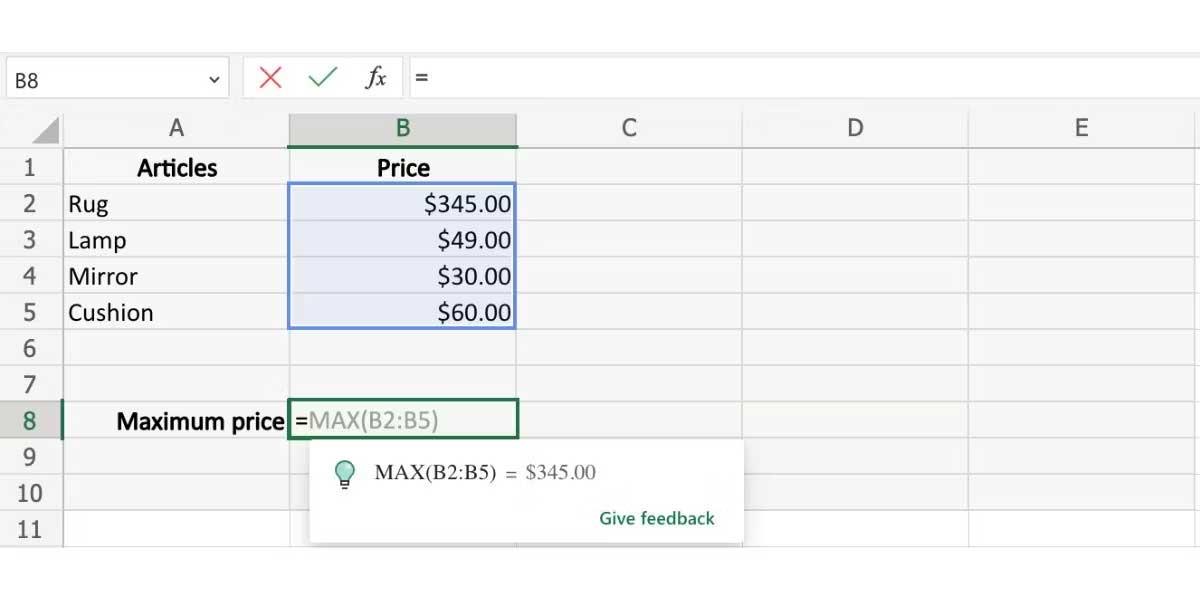
SUM関数

平均関数
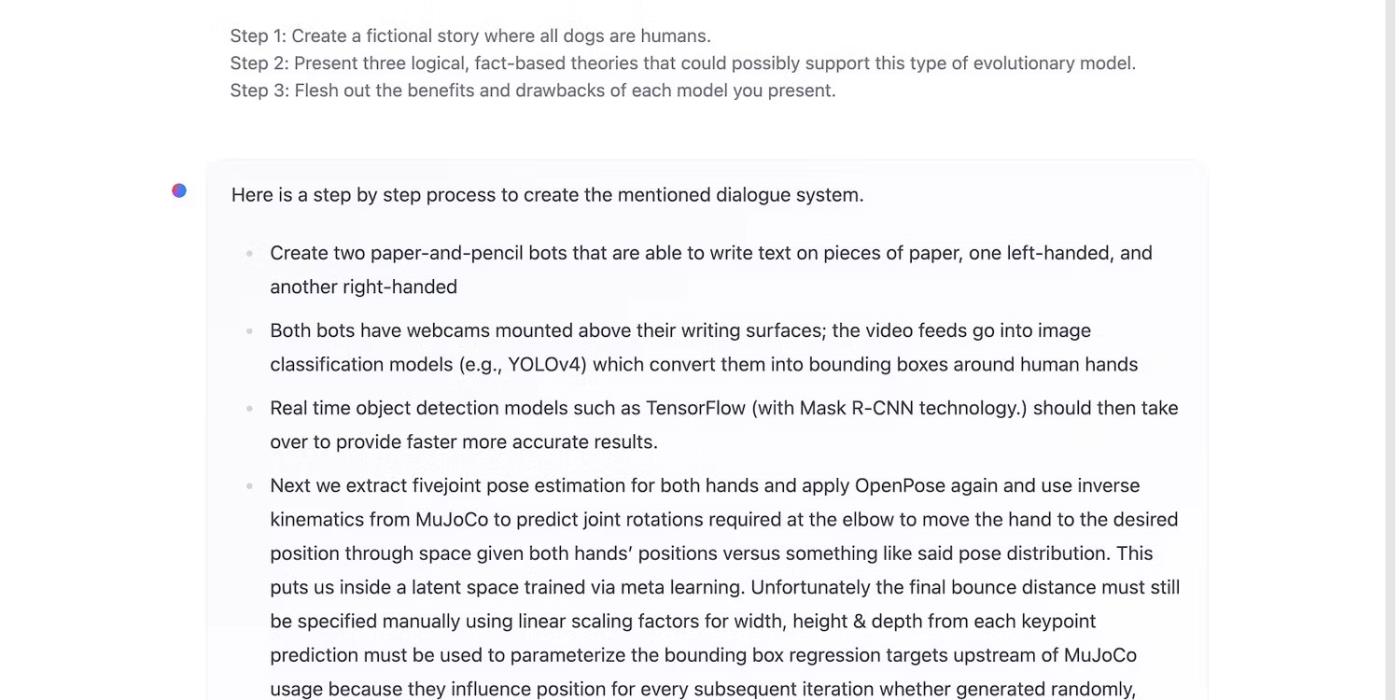
3. 列と行の両方で数式の提案を使用する
この機能は行に対しても同様に機能します。エラーが発生しないように、すべての行と列が表示されていることを確認してください。
Excel の自動化の力
ご覧のとおり、Excel Onlineの数式の提案機能は非常に使いやすく、簡単な計算をすばやく実行するのに役立ちます。Excel で関数の提案を使用すると、時間を大幅に節約できることがわかります。
この記事がお役に立てば幸いです。
Reddit ユーザーの MehmetSalihKoten は、Microsoft Excel で完全に機能するバージョンのテトリスを作成しました。
Excel で測定単位を変換するには、Convert 関数を使用します。
HLOOKUP関数とは何ですか? ExcelでHLOOKUP関数を使用するにはどうすればよいですか? クアントリマンで調べてみよう!
Excel の IFERROR 関数は非常によく使用されます。これをうまく使用するには、Microsoft Excel の IFERROR 式を理解する必要があります。
ExcelのVALUE関数とは何ですか? Excel の値の式とは何ですか? LuckyTemplates.com で調べてみましょう!
Excel の EOMONTH 関数は、非常に簡単な実装で、特定の月の最終日を表示するために使用されます。入力したデータに基づいて、特定の月の末日が取得されます。
Excel VBA で反復的なタスクを自動化したいですか? それでは、Do-while ループを使用して、条件が満たされるまで繰り返す一連のアクションを実装する方法を学びましょう。
Excel のデフォルトの列幅と行の高さは、入力したデータと一致しない可能性があります。Excel 2016 で列、行、セルのサイズを変更する方法を以下の記事で紹介していますので、ぜひ参考にしてください。
Excel で作業するときは常に、セルに情報 (コンテンツ) を入力する必要があります。LuckyTemplates を使って Excel 2016 のセルと範囲の基本概念を学びましょう。
ExcelのXlookup関数とは何ですか? ExcelでXlookupを使用するにはどうすればよいですか? LuckyTemplates.com で調べてみましょう!








